W tym artykule skupimy się na rozwiązaniu powszechnego problemu z komputerem: błędu „Naprawiono system Windows po nieoczekiwanym wyłączeniu”. Jest to jeden z błędów Windows, który często pojawia się bez wyraźnego powodu. W niektórych przypadkach, oprócz nagłego zamknięcia komputera, które przerywa twoją pracę, błąd ten może również prowadzić do nieprzyjemnego problemu: utraty danych. Jeśli chcesz zrozumieć przyczyny tego problemu oraz sposoby jego rozwiązania, czytaj dalej.
Przyczyny błędu „Windows został naprawiony po niespodziewanym zamknięciu”
Choć trudno jest ustalić dokładne przyczyny pojawienia się błędu „Windows został naprawiony po niespodziewanym zamknięciu”, zebraliśmy informacje od użytkowników Windows i wymieniliśmy poniżej kilka powszechnych przyczyn tego błędu:
- Uszkodzone lub przestarzałe sterowniki
- Przepięcia
- Zakłócenia ze strony aplikacji lub usług
Jak naprawić błąd „Windows został naprawiony po niespodziewanym zamknięciu”
Naprawa 1: Wyłącz lub odinstaluj podejrzane sterowniki
Jak wcześniej wspomniano, uszkodzone lub przestarzałe sterowniki mogą być główną przyczyną błędu niespodziewanego zamknięcia systemu Windows. Wyłączenie problematycznych sterowników jest stosunkowo proste, ale zidentyfikowanie ich spośród wielu może być trudne. Aby sprawdzić, czy sterownik jest uszkodzony, poszukaj informacji w Google, aby dowiedzieć się, czy inni użytkownicy mieli podobne problemy. Po zidentyfikowaniu problematycznego sterownika wykonaj następujące kroki, aby go wyłączyć:
Otwórz „Menedżera urządzeń”.
Rozwiń drzewo zawierające problematyczny sterownik.
Kliknij prawym przyciskiem myszy na sterownik i wybierz „Odinstaluj urządzenie”. 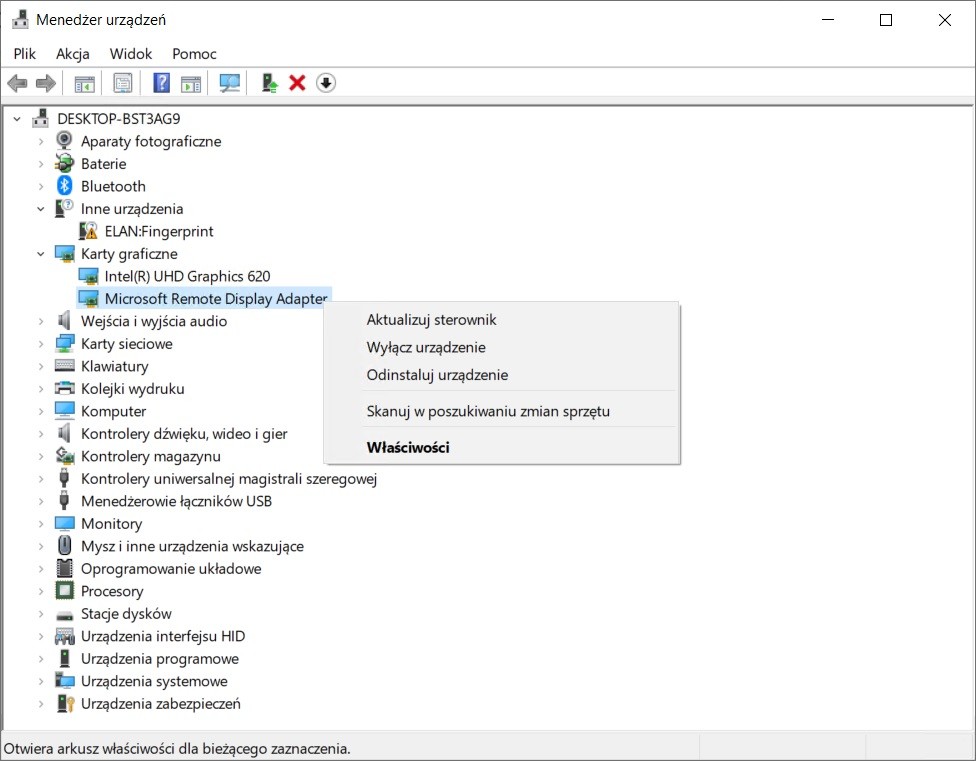
Uruchom ponownie komputer, aby sprawdzić, czy problem nadal występuje.
Zainstaluj ponownie problematyczny sterownik.
Naprawa 2: Wykonaj czyste uruchomienie
Czyste uruchomienie (Clean Boot) uruchamia komputer z minimalną ilością potrzebnych sterowników. Jego celem jest pomoc użytkownikowi w ustaleniu, czy któryś z programów zakłóca działanie systemu. Funkcja ta przypomina tryb awaryjny, ale daje większą kontrolę nad programami zainstalowanymi na komputerze i ułatwia identyfikację niekompatybilnych aplikacji. Aby wykonać czyste uruchomienie, postępuj zgodnie z poniższymi krokami:
Upewnij się, że jesteś zalogowany jako administrator.
Naciśnij Win + Q, wpisz „msconfig” i otwórz go.
Przejdź do zakładki „Usługi”, odznacz pole „Ukryj wszystkie usługi Microsoft”, a następnie kliknij „Wyłącz wszystkie”.
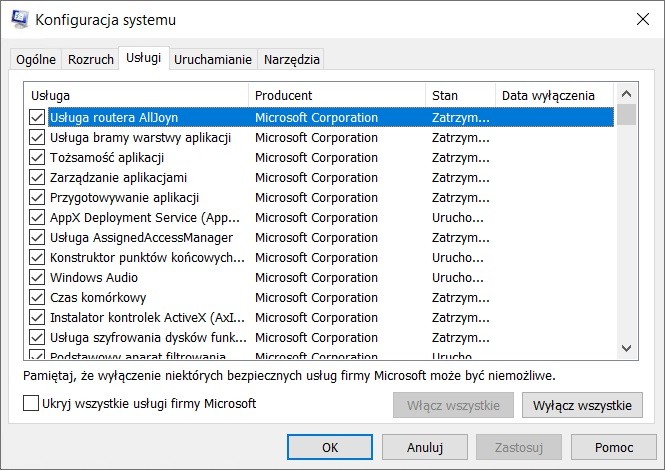
Przejdź do zakładki „Uruchamianie” i kliknij „Otwórz Menedżera zadań”.
W Menedżerze zadań przejdź do zakładki „Uruchamianie” i wyłącz wszystkie elementy startowe.
Zamknij Menedżera zadań.
Kliknij „OK”, aby potwierdzić ustawienia.
Naprawa 3: Zmień ustawienia uruchamiania i naprawy
Istnieją również inne ustawienia związane z uruchamianiem i naprawą, które mogą pomóc w rozwiązaniu problemu. Użytkownicy, którzy zmienili te ustawienia, zgłosili skuteczne naprawy błędu „Windows został naprawiony po niespodziewanym zamknięciu”.
- Kliknij prawym przyciskiem myszy na „Ten komputer” i wybierz „Właściwości”.
- Wybierz opcję „Ochrona systemu” w lewym panelu.
- Przejdź do zakładki „Zaawansowane”.
- Kliknij przycisk „Ustawienia” w sekcji „Uruchamianie i odzyskiwanie”.
- Odznacz dwa pola pod „Awaria systemu”: „Zapisz zdarzenia w dzienniku systemowym” oraz „Automatycznie restartuj”.
- Rozwiń menu rozwijane „Zapisz informacje o błędach” i zmień na „Brak” (None).
- Kliknij „OK”, aby potwierdzić zmiany.
Naprawa 4: Wykonaj skanowanie SFC
To jedna z najczęściej stosowanych metod przez użytkowników. SFC, czyli System File Checker, to wbudowane narzędzie Windows, które ma na celu rozwiązanie problemów związanych z niespodziewanym zamknięciem systemu.
- Otwórz wiersz polecenia, wpisując „cmd” w polu wyszukiwania.
- Kliknij prawym przyciskiem myszy na „cmd.exe” i wybierz opcję „Uruchom jako administrator”.
- W nowym oknie wpisz następujące polecenie: sfc /scannow.
- Poczekaj, aż narzędzie przeskanuje twój komputer i zidentyfikuje uszkodzone aplikacje.
- Odinstaluj i ponownie zainstaluj problematyczne aplikacje.
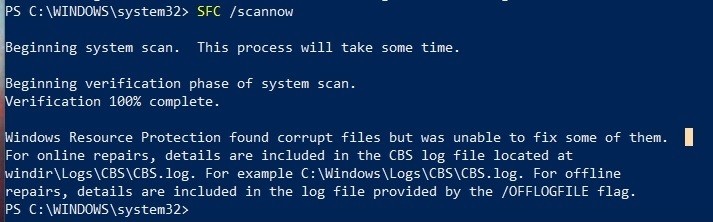
Możesz również pobrać go z Bitwarsoft: https://www.bitwarsoft.com/pl/data-recovery-software/.
Wypróbuj teraz!
Aby uzyskać szczegółowe informacje Naprawiono system Windows po nieoczekiwanym wyłączeniu, zapoznaj się z Data Recovery.